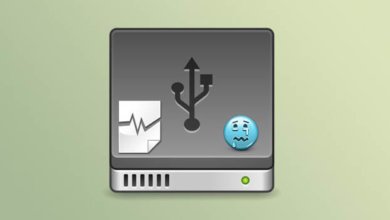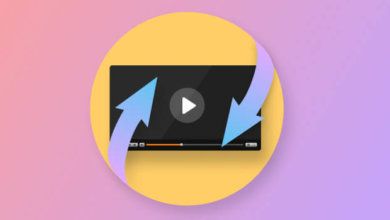需要使用分割區恢復軟體來救援刪除的分割區?

我們可以在硬碟驅動器上還原刪除的分割區。一旦發現刪除或意外格式化了分割區,請立即停止使用它。採取這一預防措施將防止你要救援的檔案被系統覆蓋。最小化其使用是影響你執行磁碟分割區救援的能力的關鍵因素。如果不遵循此建議,則可能無法刪除丟失的數據。
磁區還原介紹
使用分割區救援軟體是個人可以救援HDD 上丟失或刪除的分割區的最快,最經濟的方法。你也可以將磁碟傳送到專業的數據救援服務,但這將是昂貴且費時的。
數據救援程式利用Windows 刪除檔案的方式。當作業系統刪除對檔案的邏輯訪問時,將保留物理數據。只要此數據未被覆蓋,就可以使用分割區恢復工具來檢索它。
在Windows 的資源回收筒是儲存檔案和最近已經從電腦中刪除的資料夾的特殊資料夾。可以從資源回收筒輕鬆救援數據。如果某個分割區被刪除或格式化,則其中包含的數據將在資源回收筒中并且不可用,需要使用專門的軟體實用程式進行救援。
如何透過「數據恢復」救援刪除的分割區
要救援刪除的分割區,請按照下列步驟操作:
步驟1、下載適用於Windows 的「數據恢復」並安裝該工具。
步驟2、啟動應用程式,從可用磁碟列表中選擇分割區。

步驟3、單擊「開始」搜尋可救援的檔案。
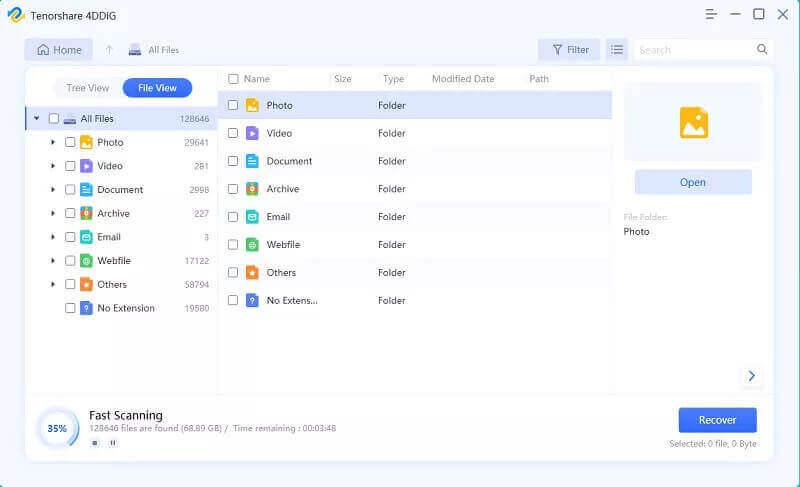
步驟4、預覽並選擇所需的檔案,單擊「復原」以執行救援。

「數據恢復」–可靠的分割區恢復軟體
Windows的「數據恢復」提供了專業級的應用程式,可以救援刪除的分割區以及從硬碟驅動器丟失或刪除的任何其他數據。它是一種多功能工具,可以從內部硬碟驅動器或幾乎任何類型的基於磁碟的外接儲存裝置中還原丟失的檔案和資料夾。「數據恢復」支援Windows 7到Windows 10的最新版本,並提供許多功能,使任何用戶都可以透過單擊幾下輕鬆地救援其數據。該程式採用複雜的搜尋技術,可以尋找400多種不同格式的丟失和刪除的檔案。在深度掃描模式下,即使最近沒有刪除檔案,它也可以找到檔案的片段並對其進行重建。
為了透過「數據恢復」獲得最佳結果,請勿使用要在其上執行救援的磁碟。其他使用風險可能惠子你有機會救援數據之前覆蓋或破壞數據。
「數據恢復」 除具有出色的數據救援功能外,還提供數據保護工具。稱為救援保險庫的功能新增了一種簡化的方式,無需執行完整的數據救援,即可救援資源回收筒中不再存在的檔案。該工具還可以創建故障磁碟的字節級備份,該備份可用於救援目的,而不會給裝置造成額外壓力。
「數據恢復」的試用版是免費的,並允許用戶救援500MB 的數據,並利用該軟體的數據保護功能。在研究了其功能和救援技能之後,你可以簡單地從工具內部升級到Pro 版本。這是一個很棒的程式,旨在數據丟失發生之前和之後都提供數據保護。
硬碟分割區丟失的常見原因
存在多種可能導致數據丟失的問題,包括磁區消失。以下是你最可能遇到的一些問題。
- 人為錯誤 –人們會犯錯誤。不可避免的是,如果人們參與到一個過程中,總有產生某種錯誤。這可能是刪除單個檔案或意外格式化了多個驅動器或分割區。適當的培訓可以幫助最大程度地減少此類數據丟失的發生率。
- 惡意軟體和病毒 –感染惡意軟體會導致電腦遭受各種損害,包括數據丟失。要保護自己免受此類攻擊,需要使用病毒掃描軟體來阻止有害程式訪問你的電腦。
- 錯誤的系統升級 –升級應用程式或操作系統軟體可能會導致無法解釋的數據丟失。這包括使分割區消失。Windows 10升級後,發生了廣泛的數據丟失情況。作為預防措施,我們建議你在執行任何更新或升級之前先備份系統。
- 機械問題 –磁碟可能降級或發生故障,從而導致數據丟失。你不應忽略諸如奇怪的聲音之類的訊號,這些訊號可能表明你的驅動器遇到機械故障,並可能很快會發生故障。
- 環境問題 –熱量或水分過多會導致數據丟失,從而損壞硬碟驅動器。如果你重視數據,則對物理保護電腦和存儲裝置至關重要。
關於救援軟體是救援刪除分割區的最佳方法是真的嗎?
數據救援軟體提供了救援刪除分割區的最佳方法。只要在註意到刪除後不使用受影響的磁碟,就可以使用優量救援應用程式來救援數據。其他救援方法可能無法有效地將數據還原到刪除時的狀態。
如果在刪除檔案之前不久對檔案進行了修改,則使用Windows 工具等技術來還原檔案的先前版本或從備份中救援將不起作用。在這種情況下,使檔案救援原樣的唯一方法是使用數據救援軟體。
點擊星星給它評級!
平均評級 4.7 / 5. 計票: 6